Lösning för Disney Plus som inte installeras på Xbox-serien
Spelkonsol / / August 04, 2021
Annonser
Om Disney Plus-appen inte installeras på dina Xbox-seriekonsoler är den här guideens praktiska lösningar här för att hjälpa dig. Denna OTT-tjänsteleverantör från Disney ser alla populära TV-program och filmer från Pixar, Marvel, National Geographic och liknande. På samma sätt har Xbox upprätthållit en ganska anständig rad konsoler. Det senaste erbjudandet i form av serie X och serie S har redan samlat en hel del positiva mottagningar.
Förhållandet mellan en av de mest populära tjänsteleverantörerna och spelkonsolen verkar dock gå igenom en grov patch. Det har kommit klagomål från berörda användare att de inte kan installera Disney Plus-appen på sin Xbox-serie. Användare har redan ekat i sina känslor i olika onlineforum som Microsoft-forum och Reddit. Om du också står inför det här problemet följer du med detaljerade instruktioner för att åtgärda problemet en gång för alla.

Innehållsförteckning
-
1 Lösning för Disney Plus som inte installeras på Xbox-serien
- 1.1 Fix 1: Kontrollera din internetanslutning
- 1.2 Fix 2: Utför en strömcykel
- 1.3 Fix 3: Installera om Disney Plus igen
- 1.4 Fix 4: Installera från appbiblioteket
Lösning för Disney Plus som inte installeras på Xbox-serien
Här ges några praktiska lösningar som kommer att få ett slut på denna fråga. Tänk på att det inte finns någon universell fix som sådan. Du måste prova var och en av nedanstående korrigeringar tills du uppnår framgång. Så med det i åtanke, låt oss börja med guiden.
Annonser
Fix 1: Kontrollera din internetanslutning
Även om det är i de uppenbara linjerna, verkar det ännu oftare vara den skyldige bakom denna fråga. Så innan du går vidare till någon av de avancerade korrigeringarna, kontrollera att internet är igång. Se också till att du får oavbrutet internet utan "blip in the radar". Prata om vilken, du kan kontrollera nätverksstatus direkt från själva konsolen.
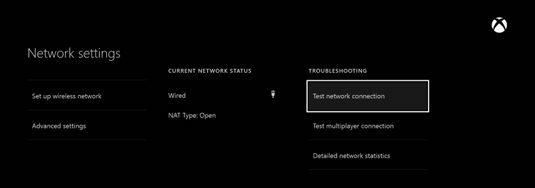
För det, gå till Inställningar> Nätverk> Testa nätverksanslutning. Eftersom du befinner dig på den här skärmen, testa också anslutningen för flera spelare med alternativet med samma namn. Bortsett från det kan du försöka koppla bort konsolen från internet och sedan försöka ansluta den igen. Att stänga av routern och slå på den är också känd för att fungera i vissa fall. Prova dessa tweaks och se om det fixar att Disney Plus inte installeras på Xbox Series-problemet.
Fix 2: Utför en strömcykel
Att göra en strömcykel har visat sig lösa många sådana problem och kan mycket väl stava framgång i det här fallet. Nu finns det många olika sätt att utföra denna uppgift, och vi har delat de två vanligaste. Den första metoden är via Power Center. Så tryck på Xbox-knappen på din handkontroll så öppnas Power Center. Välj alternativet Starta om konsolen och välj sedan Starta om.

Annonser
Men om det inte fungerar, tryck länge på Xbox-knappen på konsolen i cirka 10 sekunder. När styrenheten stängs av väntar du i minst 10-15 sekunder. Tryck sedan på Xbox-knappen på konsolen eller kontrollenheten för att driva den. Försök nu ladda ner appen igen och se om det fixar att Disney Plus inte installeras på Xbox Series-problemet.
Fix 3: Installera om Disney Plus igen
Om båda ovanstående metoder inte gav önskat resultat bör du överväga att installera om appen från början. Här är de nödvändiga instruktionerna för samma:

- Slå på din konsol och logga in på ditt konto.
- Gå sedan över till Microsoft Store och sök efter Disney Plus.
- Välj alternativet Installera och vänta tills processen är klar.
- När du är klar startar du appen och loggar in med dina uppgifter. Se om det fixar att Disney Plus inte installeras på Xbox Series-problemet.
Fix 4: Installera från appbiblioteket
Om du får meddelandet ”redan ägt” när du laddar ner appen från Microsoft Store, måste du installera den med en annan metod, som förklaras nedan.
Annonser
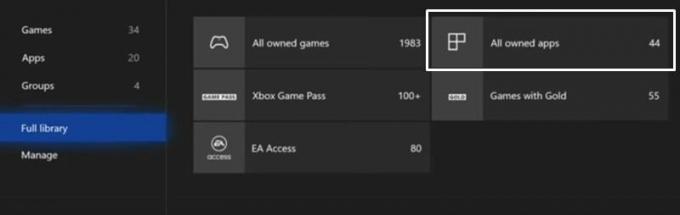
- Gå över till ditt spelbibliotek på konsolen
- Gå sedan till avsnittet som har alla dina ägda appar.
- Välj Disney Plus-appen och tryck på knappen med tre rader på din handkontroll.
- Gå till avsnittet Hantera app och välj Installera.
- Vänta tills nedladdningen är klar. När du är klar, starta appen, logga in med dina uppgifter och börja titta direkt på dina favorit-tv-program direkt!
Med detta avslutar vi guiden om hur du fixar Disney Plus som inte installeras på Xbox Series-problemet. Vi har delat fyra olika korrigeringar för samma, varav någon bör fungera till din fördel. Men om du fortfarande har några frågor, låt oss veta i kommentarfältet nedan. Avrundning, här är några Tips och tricks för iPhone, PC-tips och tricksoch Android Tips och tricks att du också ska kolla in.

![Ladda ner MIUI 10.2.10.0 Europe Stable ROM för Redmi Go [V10.2.10.0.OCLEUXM]](/f/d07e86e98db75bc6bd9eb0da73ba98f3.jpg?width=288&height=384)

